อีบุ๊ค e-Books
 หมวดหมู่หลักบทความ เรื่องน่ารู้เกี่ยวกับอีบุ๊ค หรือ ebook รวมทุกเรื่องที่เกี่ยวกับอีบุ๊ค โปรแกรมทำอีบุ๊ค การสร้างอีบุ๊คแบบต่างๆ แหล่งดาวน์โหลดอีบุ๊ค เครื่องมือสำหรับอ่านอีบุ๊ค ช่องทางสร้างรายได้จากอีบุ๊ค ฯลฯ
หมวดหมู่หลักบทความ เรื่องน่ารู้เกี่ยวกับอีบุ๊ค หรือ ebook รวมทุกเรื่องที่เกี่ยวกับอีบุ๊ค โปรแกรมทำอีบุ๊ค การสร้างอีบุ๊คแบบต่างๆ แหล่งดาวน์โหลดอีบุ๊ค เครื่องมือสำหรับอ่านอีบุ๊ค ช่องทางสร้างรายได้จากอีบุ๊ค ฯลฯ
สร้างไฟล์ Word เป็นอีบุ๊คด้วย Mobipocket Creator
create-ebook-with-word-document-in-mobipocket-creator
บทความแสดงตัวอย่างการสร้างนำไฟล์เอกสารของ Word ไปสร้างเป็นอีบุ๊คสำหรับเครื่อง Kindle ด้วยโปรแกรม Mobipocket Creator
1. เข้าโปรแกรม แล้วคลิก MS Word document
2. คลิกปุ่ม Browse ในหน้าจอที่ปรากฏขึ้นมาเพื่อไปเลือกไฟล์เอกสารของ Word ที่ได้สร้างไว้ในหัวข้อก่อนหน้านี้
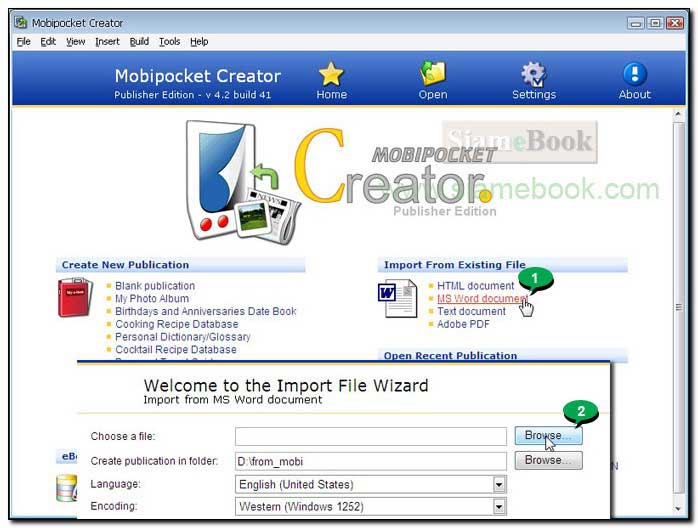
3. คลิกเลือกไฟล์เช่น Paint Book Guide.doc
4. คลิกปุ่ม Open เพื่อเปิดไฟล์
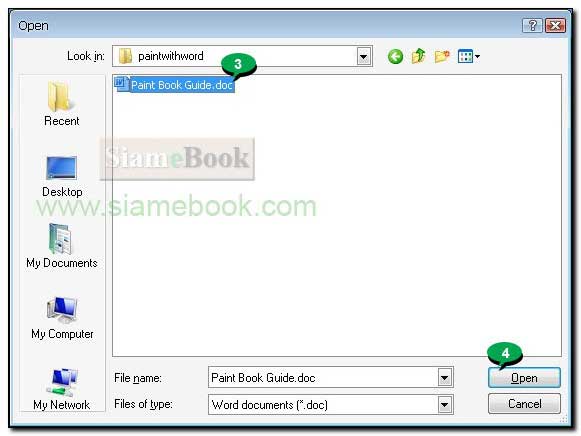
5. กำหนดค่าอื่นๆ ตามต้องการ เช่น folder ไว้เก็บไฟล์ ภาษา (Language)
6. คลิก Import ก่อนจะกดปุ่มนี้ ต้องแน่ใจว่า โปรแกรม Word ต้องไม่เปิดไฟล์ค้างไว้
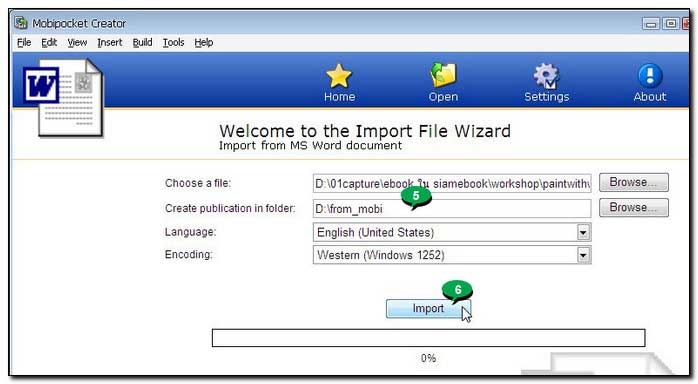
7. เสร็จแล้วจะไปขึ้นตอนการทำสารบัญ คลิก Table of Contents
8. คลิก Add a Table of Contents

9. กำหนดค่าเกี่ยวกับสารบัญ Table of Contents กรณีทำอีบุ๊คภาษาไทย ให้เปลี่ยนเป็น สารบัญ
10. ช่อง Tag name และ First Level ตามลำดับ คลิกและพิมพ์ h1 ซึ่งก็คือสไตล์ของหัวข้อที่เราได้กำหนดไว้ใน Word นั่นเอง ผมได้กำหนดให้ใช้สไตล์ heading 1 หรือ h1 โปรแกรมจะดึงหัว ข้อที่ใช้สไตล์ดังกล่าวมาทำสารบัญให้อัตโนมัติ
11. คลิก Update
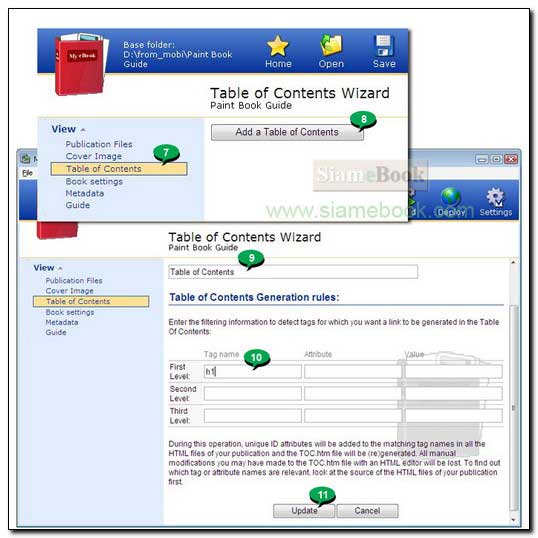
12. สำหรับตัวอย่างนี้จะไม่ทำปกหนังสือ วิธีทำย้อนกลับไปอ่านหัวข้อก่อนๆ หน้านี้ได้เลย
13. พร้อมจะทำอีบุ๊คแล้วคลิก Build
14. กำหนดค่าอื่นๆ ตามตัวอย่าง
15. คลิก Build เริ่มสร้างอีบุ๊ค
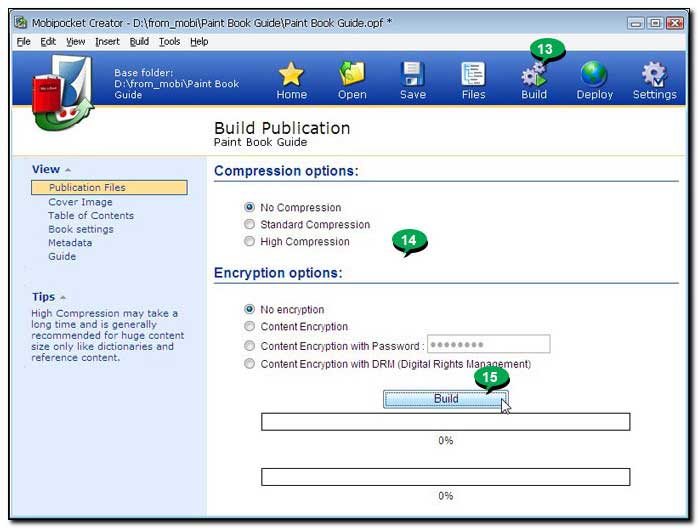
16. ผลงานที่ได้ เป็นไปตามคาด คือมีข้อความแสดงข้อผิดพลาด 1 warning เมื่อคลิกดูก็จะเกิดจากการไม่เพิ่มปกนั่นเอง แต่ก็ยังได้หนังสืออีบุ๊คให้ดูเป็นตัวอย่างได้
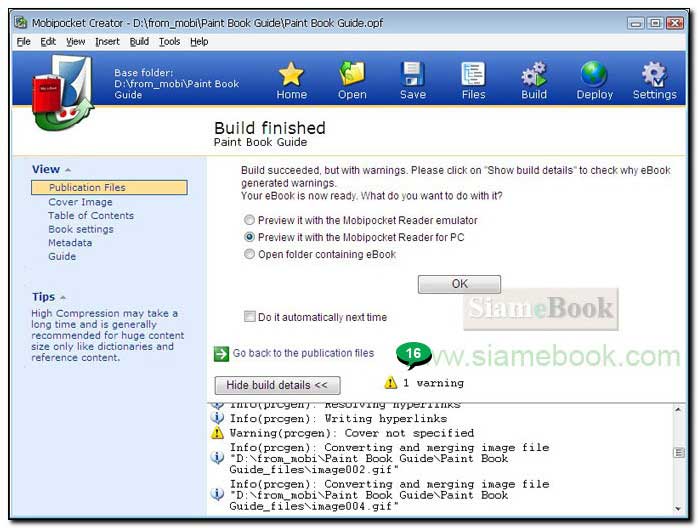
17. ดูผลงานที่ได้ ให้เปิดโปรแกรม Windows Explorer แล้วไปยังโฟลเดอร์ที่เก็บไฟล์อีบุ๊คที่โปรแกรม Mobipocket Creator ได้สร้างขึ้นมาเช่น ไดรว์ D: โฟลเดอร์ from_mobi
18. ส่วนโฟลเดอร์เก็บหนังสือที่โปรแกรม Mobipocket Creator ได้สร้างขึ้น จะสร้างขึ้นใหม่และตั้งชื่อโฟลเดอร์ตามชื่อไฟล์ Word เช่น Paint Book Guide
19. ในโฟลเดอร์ดังกล่าวจะมีไฟล์แบบ prc ซึ่งเป็นไฟล์อีบุ๊คสำหรับนำไปอัพโหลดเข้าเว็บไซต์ Amazon Kindle หรือนำไปอ่านกับเครื่อง Kindle ได้เลย เราจะเปิดดูผลงานกันก่อนด้วย โปรแกรม Kindle Previewer
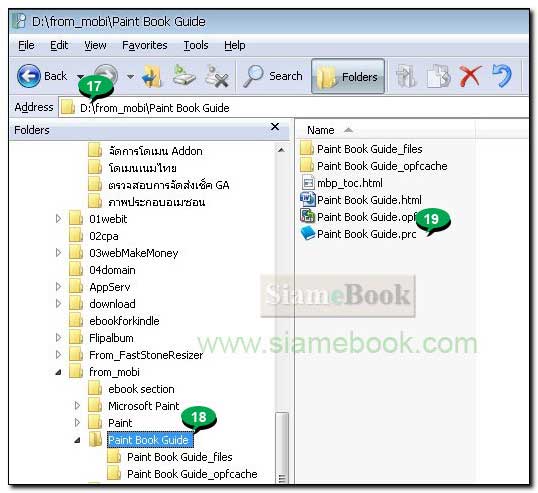
20. ผมได้สร้างชอร์ทคัตเรียกใช้งานโปรแกรมไว้บนหน้าจอแล้ว จึงสามารถดับเบิ้ลคลิกไอคอน Kindle Previewer เพื่อเข้าโปรแกรมได้เลย
21. เมื่อเข้าโปรแกรมแล้วให้คลิก File>>Open Book
22. คลิกเลือกไฟล์ชื่อ Paint Book Guide.prc
23. คลิก Open
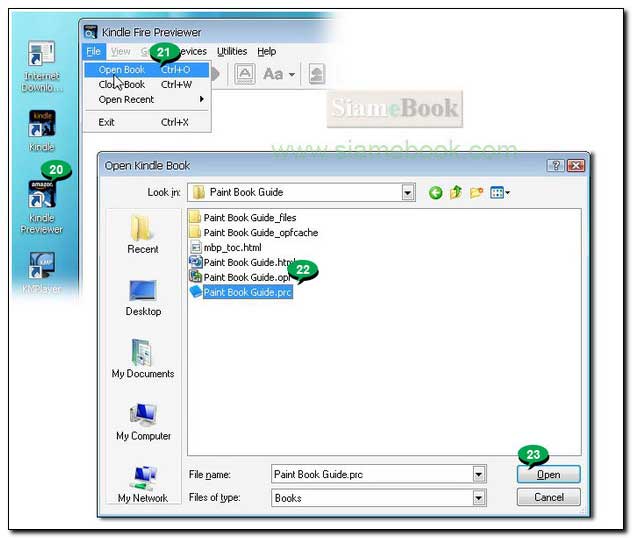
24. เมื่อเปิดอีบุ๊คขึ้นมาแล้ว คลิกปุ่มแสดงสารบัญ ไปตรวจความเรียบร้อย
25. จะเห็นสารบัญดังตัวอย่าง
26. อาจจะคลิกปุ่มเลื่อนหน้า ไปดูหน้าอื่นๆ
27. หรือคลิกหัวข้อในสารบัญ เพื่อไปยังหัวข้อที่ต้องการ
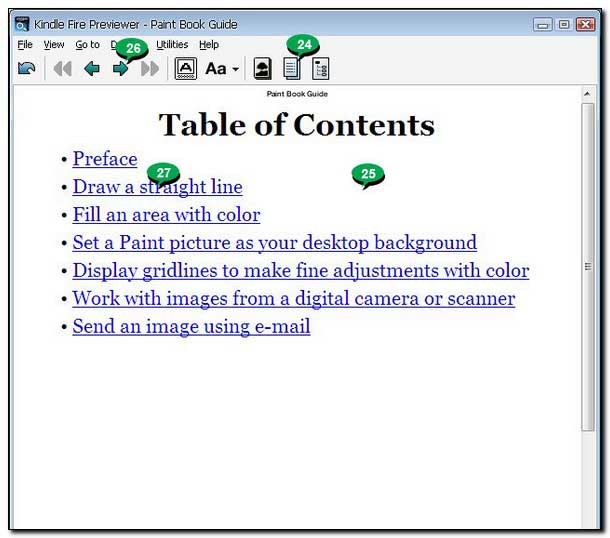
28. เพราะเราได้ตั้งให้มีการแบ่งหน้าหรือ Page Break ก็จะส่งผลให้แต่ละหัวข้อจะไม่แสดงต่อเนื่องกันไป จะถูกแยกไปแสดงในหน้าใหม่ดังตัวอย่าง
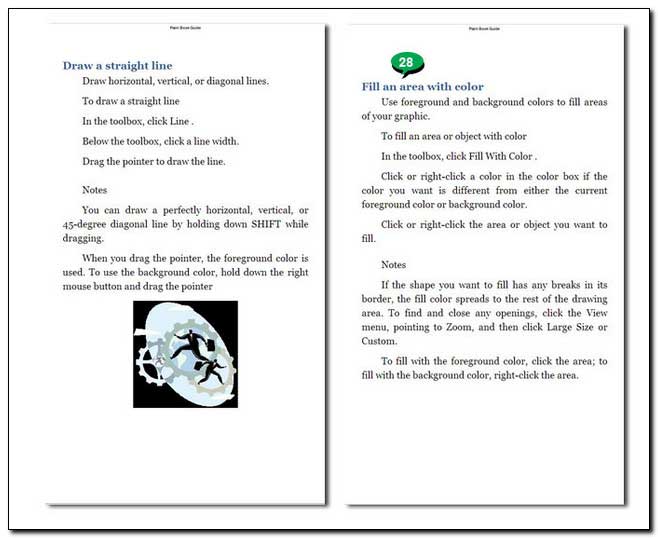
29. เป็นอันเสร็จสิ้นการสร้างอีบุ๊คสำหรับ Kindle ด้วยโปรแกรม Word และ Mobipocket Creator สำหรับการอัพโหลดไฟล์ไปใช้งานจริงในเว็บไซต์ Amazon มีตัวเลือก 2 ทางคือโหลดไฟล์ Word หรือไฟล์ .doc เข้าไป
30. หรืออัพโหลดไฟล์ .prc ซึ่งเป็นหนังสือที่เสร็จสมบูรณ์แล้วนั่นอง
31. มีอีกไฟล์ก็คือไฟล์ปกหนังสือ วิธีสร้างปกอีบุ๊ค ดูได้จากหัวข้อก่อนๆ หน้านี้
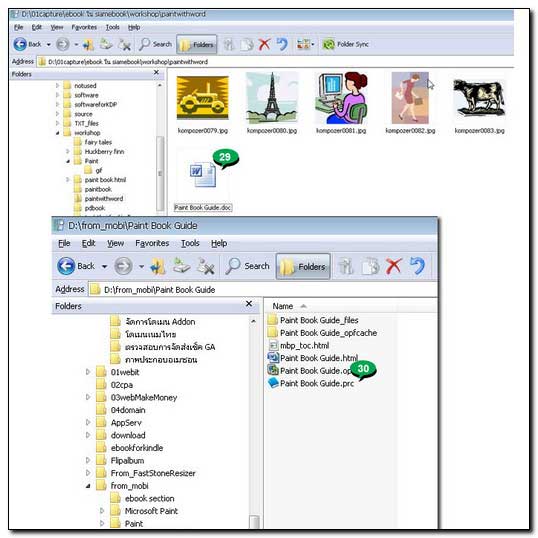
- Details
- Category: สร้างอีบุ๊คสำหรับเครื่อง Kindle Ebook Reader
- Hits: 4166
บทความแสดงตัวอย่างการสมัครเป็นสมาชิก Kindle Direct Publishing หรือเรียกย่อๆ ว่า KDP
การสมัครเป็นสมาชิกจะทำให้เราสามารถส่งหนังสือไปขายในร้าน Kindle Store ของเว็บไซต์ Amazon ได้
*** ยังไม่ได้ทำภาพประำกอบ รอหน่อยครับ แต่เนื้อหาก็ตามนี้ อ่านแล้วประยุกต์ใช้งานได้ครับ***
การสมัครเป็นสมาชิกร้านค้า Kindle Store
1. ไปยังเว็บไซต์ โดยพิมพ์ http://kdp.amazon.com
2. คลิก Sign up
3. พิมพ์อีเมล์ของเราลงไป แล้วเลือก I am a new customer.
4. พิมพ์ชื่อของเราลงไป พร้อมรหัสผ่าน
5. ก็จะเข้าระบบ ให้ดูข้อความ ด้านบนขวามือในหน้าจอที่เขียนว่า "Your account information is incomplete. To publish a book you'll need to complete this." Click "Update Now." ให้คลิก Update Now เพื่อไปอัพเดทข้อมูลส่วนตัวของคุณเอง ซึ่งเมื่อคลิกแล้วก็จะพาไปหนัาจอให้พิมพ์รายละเอียดเกี่ยวกับตัวเรา เช่น ชื่อบริษัทหรือผู้ผลิตผู้เผยแพร่หนังสือ ภาษาและการชำระเงินเมื่อหนังสือสามารถขายได้
6. รายละเอียดข้อมูลที่ต้องใส่จะเป็นส่วนๆ Company/Publisher Information เป็นข้อมูลผู้เผยแพร่หนังสือ มีรายละเอียดที่ต้องใส่ตามนี้
Full Name/Company Name พิมพ์ชื่อและนามสกุลลงไป
Country คลิกเลือก Thailand
Address Line 1, Address Line 2 พิมพ์ที่อยู่ลงไป ถ้าที่อยู่ไม่ยาวมาก อาจจะพิมพ์แค่ในช่องแรก Address Line 1
City เมืองหรืออำเภอที่คุณอยู่
State/Province/Region รัฐหรือจังหวัด
Zip/Postal Code รหัสไปรษณีย์
Phone เบอร์โทรศัพท์
7. ด้านขวามือที่เป็น FAQs ให้ดูล่างสุดที่มีข้อความ Your Publisher Code ให้ก็อปปี้เก็บไว้ให้ดี เพราะนี่คือรหัสประจำตัวของคุณ สำหรับการเป็นสมาชิกกับ Kindle Store จะเอาไปกรอกในแบบฟอร์มไม่ต้องเสียภาษี
8. ส่วนถัดไปเป็นข้อมูลภาษี เราไม่ต้องระบุอะไร เราเป็น non-US publishers ผู้เผยแพร่ที่ไม่ใช่ชาวสหรัฐ เพราะไม่ได้อยู่ในอเมริกาให้ดาวน์โหลดแบบฟอร์มแจ้งไม่ต้องเสียภาษีคือ W8-BEN ปรินต์ลงกระดาษ เขียนลายมือด้วยหมึกน้ำเงิน ในช่องต่างๆ ตามตัวอย่าง
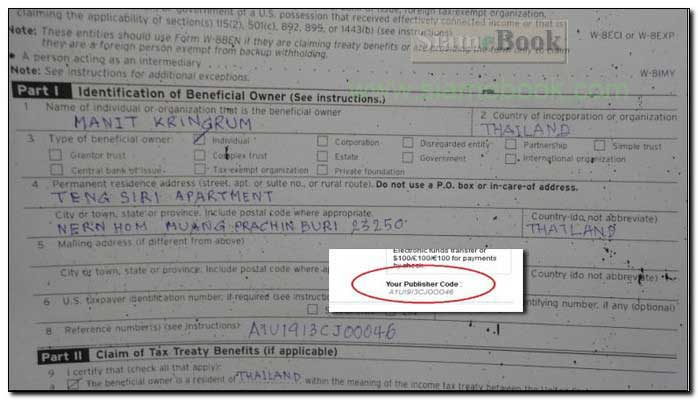
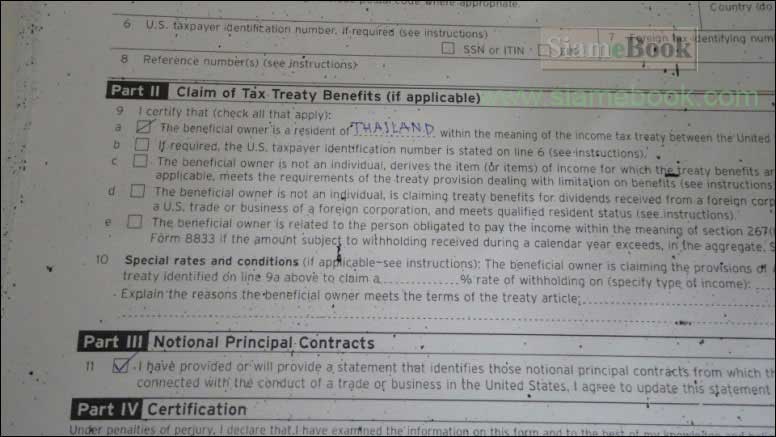
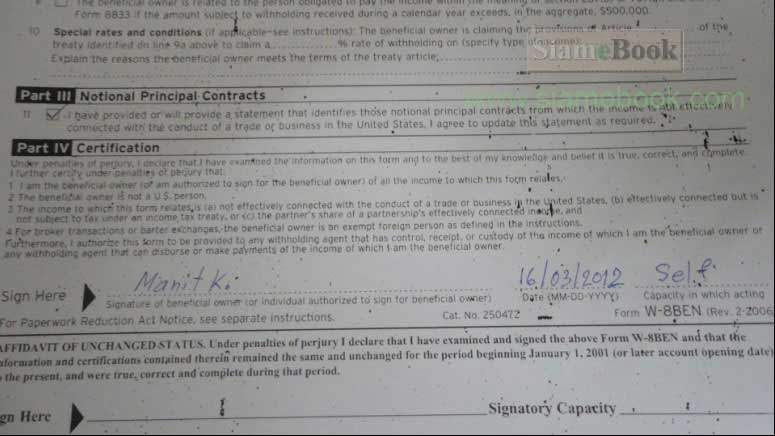
9. เสร็จแล้ว ก็ไปไปรษณีย์ไทย แจ้งว่าต้องการส่งจดหมายไปสหรัฐอเมริกา ทามเสียงดัดจริตนิสนอย แล้วก็เอาแบบฟอร์มใส่ซอง ส่งไปที่
Amazon Digital Services
Attn: Vendor Maintenance
PO Box 80683
Seattle, WA 98108-0683
10. ส่วนสุดท้ายการชำระเงิน (Payment Information) เมื่อมียอดขายเกิดขึ้น ให้เราเลือกวิธีการชำระเงิน ให้เปิดบัญชีธนาคารกรุงเทพ แบบ(ไม่)สะสมทรัพย์ (ผมเปิดแบบนี้ครับ เพราะในบัญชีไม่เคยมีเงินเหลือเลย) แล้วเอาข้อมูลมาป้อนในส่วนนี้
11. ส่วนอื่นๆ เราเลือกตัวนี้ครับ Electronic funds transfer in USD($) to your US bank account
12. โดยคลิกที่ Add or edit account
13. ใส่ข้อมูลธนาคารของเราลงไป เช่น
Bank Name : Bangkok Bank
Account Name : เช่น MANIT KRINGRUM ชื่อของคุณในสมุดบัญชีสะกดอย่างไร ก็สะกดให้ตรงกันครับ
ชนิดบัญชี เลือก Saving Account
Account Number : เลขบัญชีธนาคารกรุงเทพของคุณ
Routing Number : 026008691
*** กรณีมียอดขาย หนังสือขายได้ ทางอเมซอนก็จะโอนเงินจากสหรัฐอเมริกา เข้าบัญชีธนาคารกรุงเทพ สาขานิวยอร์ก และแล้วธนาคารสุดที่รักของพวกเราทุกคนที่ทำมาหากินในอเมริกา แต่ตัวอยู่ไทย ก็จะทำการโอนเงินเข้าบัญชีธนาคารกรุงเทพในประเทศไทย ใช้เวลาประมาณ 3 วันทำการ ก็ได้เงินใช้ครับ ส่วนท่านใดไม่เลือกตามนี้ ทาง Amazon จะส่งเช็คมาให้ พร้อมกับการต้องเสียค่าธรรมเนียมในการขึ้นเงินแพงกว่า ***
- Details
- Category: สร้างอีบุ๊คสำหรับเครื่อง Kindle Ebook Reader
- Hits: 9600
บทความอธิบายตัวอย่างการอัพโหลดหนังสือเข้าร้าน Amazon Kindle Store เพื่อส่งหนังสือไปขาย
*** ยังไม่ได้ทำภาพประำกอบ รอหน่อยครับ แต่เนื้อหาก็ตามนี้ อ่านแล้วประยุกต์ใช้งานได้ครับ***
1. เข้าระบบก่อนไปที่ kdp.amazon.com
2. เข้า หน้าแรกของ Book shop
3. คลิกเลือก Upload Book
4. ระบุรายละเอียดของหนังสือลงไป
การใส่ข้อมูลหนังสือ eBook ใน Kindle Store
ใส่ข้อมูลรายละเอียดของหนังสือที่จะช่วยให้ผู้อ่านสามารถมองเห็นภาพโดยรวมหนังสือของคุณได้ การใส่ข้อมูลจะมีคำว่า required แสดงว่าต้องใส่ และ Optional เป็นตัวเลือก จะใส่หรือไม่ใส่จะเลือกหรือไม่เลือกก็ได้
ชื่อหนังสือ Title (required)
พิมพ์ชื่อหนังสือลงไป กรณีเป็นหนังสือแบบยาวมีหลายตอน ก็ใช้ชื่อแล้วตามด้วย / และตอนเช่น Spiderman/1
รายละเอียดหนังสือDescription (optional)
รายละเอียดย่อๆ เกี่ยวกับหนังสือว่าเป็นอย่างไร ข้อมูลที่ใส่จะหว่าง 30 ถึง 4000 ตัวอักษร เป็นส่วนอธิบายชื่อหนังสือของเรา
ชื่อผู้ผลิตเนื้อหา Contributors (required)
ใส่ชื่อนักเขียน บรรณาธิการ คนเรียบเรียง หรือคนแปล หนังสือเล่มนั้นๆ อย่างใดอย่างหนึ่ง
ภาษาในหนังสือ Language (required)
ระบุภาษาของเนื้อหาในหนังสือ Amazon Kindle รองรับภาษา English, French, German, Spanish, Italian, and Portuguese.
วันเผยแพร่หนังสือ Publication Date (optional)
ระบุวันที่เผยแพร่หนังสือเข้าสู่ร้านค้า Kindle Store
ผู้เผยแพร่หนังสือPublisher (optional)
ระบุชื่อผู้เผยแพร่หนังสือ จะเป็นในนามส่วนตัวหรือบริษัทก็ได้ ชื่อนี้จะปรากฏในส่วนหน้าแสดงรายละเอียดหนังสือ
หมายเลข ISBN (optional)
กรณี eBook เล่มนั้นๆ มีการจัดขอหมายเลข ISBN ก็ระบุลงไป แต่หนังสือที่พิมพ์เป็นเล่ม ไม่ควรใส่ในช่องนี้ เว้นว่างได้
กำหนดเกี่ยวกับสิทธิในตัวอีบุ๊ค Verifying Your Publishing Rights (required)
เป็นการระบุถึงความเป็นเจ้าของสิทธิในหนังสือหรือสิ่งพิมพ์นั้นๆ มี 2 ตัวเลือก กรณีนำหนังสือฟรี หรือ Public domain มาทำอีบุ๊ค ให้เลือก This book is in the public domain กรณีเป็นหนังสือที่เขียนเองให้เลือก I hold the rights to this book
หมวดหนังสือ Categories (required)
ระบุหมวดหนังสือลงไป มีหมวดหลักและหมวดย่อย
คีย์เวิร์ดที่ใช้ค้นหาหนังสือ Search Keywords (optional)
ระบุลงไปประมาณ 5-7 คีย์เวิร์ดหรือคำค้นหาที่จะช่วยให้ผู้อ่านสามารถค้นเจอหนังสือของเรา แต่ละคีย์เวิร์ดคั่นด้วยคอมม่า
ภาพปกหนังสือ Product Image (optional)
สำหรับการอัพโหลดภาพปกหนังสือ เพื่อนำไปแสดงในหน้าแสดงแคตตาล็อกสินค้า ก็จะมีรูปปกหนังสือของเรา สำหรับปก แนะนำประมาณ 600 x 800 pixels ความละเอียด 72 DPI
การกำหนดสิทธิในการเผยแพร่หนังสือ Digital Rights Management (required)
เป็นการป้องกันในเรื่องการเผยแพร่หนังสือ ป้องกันการใช้งานหรือก็อปปี้เนื้อหาในหนังสือ ซึ่งทาง Amazon จะมีระบบป้องกันที่เรียกว่า DRM เทคโนโลยี่ ในการป้องกันเนื้อหาในหนังสือของเรา เลือก on a per title basis ไปเลยก็ได้ เป็นค่ามาตรฐาน
อัพโหลดหนังสือของเรา Uploading Your Book File (required)
เมื่อได้เลือกในส่วน DRM แล้ว ก็จะปรากฏปุ่ม Browse เพื่อให้เลือกหนังสือในคอมพิวเตอร์ของเราที่ต้องการอัพโหลดเข้าเว็บไซต์ Amazon ขนาดไฟล์ที่อัพโหลดห้ามเกิม 50 MB
เปลี่ยนแปลงข้อมูลหนังสือ Changing Your Product Details
ข้อมูล รายละเอียดเกี่ยวกับหนังสือ เราสามารถเปลี่ยนแปลงแก้ไขได้ตลอดเวลา โดยไปยังแท็ป Bookshelf และทำตามขั้นตอนต่างๆ ในนั้น
หลังการอัพโหลดหนังสือแล้ว ทาง Kindle Store จะใช้เวลาประมาณ 12 ชั่วโมงในการตรวจสอบหนังสือภาษาอังกฤษ และ 48 ชั่วโมงในการตรวจสอบหนังสือภาษาอื่นๆ
- Details
- Category: สร้างอีบุ๊คสำหรับเครื่อง Kindle Ebook Reader
- Hits: 7309
การกำหนดราคาให้กับอีบุ๊คที่ฝากขายในร้าน Kindle Store ของเว็บไซต์ Amazon
*** ยังไม่ได้ทำภาพประำกอบ รอหน่อยครับ แต่เนื้อหาก็ตามนี้ อ่านแล้วประยุกต์ใช้งานได้ครับ***
1. หลังป้อนข้อมูลหนังสือแล้วเลื่อนไปยังส่วน Royalty Option
2. ตัวเลือกมี 2 แบบ 35% Royalty กรณีหนังสือของคุณ เป็นหนังสือแบบ Publish Domain หรือคุณนำหนังสือฟรีมาทำใหม่ ทาง Amazon จะจ่ายผลตอบแทนกรณีขายได้ให้คุณ 35% จากราคาที่คุณตั้งไว้
ตัวอย่างการคำนวณ
ตั้งราคาอีบุ๊คไว้ = $0.99.
35% ที่จะได้ก็คือ 0.35 x $0.99 = $0.35
3. 70% Royalty กรณีหนังสือของคุณ เป็นหนังสือที่เขียนเอง แต่งเอง ทาง Amazon จะจ่ายผลตอบแทนกรณีขายได้ให้คุณ 70% จากราคาที่คุณตั้งไว้
4. ส่วนราคาหนังสือ ก็ระบุในส่วน Amazon.com ระบุลงไปต้องการตั้งกี่ดอลล่าร์ ส่วนอื่นไม่ต้อง กรณีถูกขายที่อื่น ทาง Amazon จะแปลงค่าเงินราคาหนังสือให้เอง
5. คลิกติ๊กถูกตัวเลือก By clicking Save and Publish below ...
6. คลิก Save and Publish
- Details
- Category: สร้างอีบุ๊คสำหรับเครื่อง Kindle Ebook Reader
- Hits: 4801
การสร้างอีบุ๊คขายในเมืองไทย Article Count: 10
รวม Tips e-Book Article Count: 3
สร้างอีบุ๊คสำหรับเครื่อง Kindle Ebook Reader Article Count: 25
สร้างรายได้ หาเงินจากการขาย e-book Article Count: 2
eBook Reader เครื่องมือช่วยอ่านอีบุ๊ค Article Count: 4
สร้าง eBook แบบ PDF Article Count: 5
สร้าง eBook ด้วย FlipAlbum Article Count: 3
สร้าง eBook ด้วย Word Article Count: 8
สร้าง eBook ด้วย Publisher Article Count: 9
ดาวน์โหลด eBook Article Count: 4
รู้จัก eBook Article Count: 4
สร้าง eBook ด้วย LibreOffice Writer Article Count: 2
จัดการเอกสาร PDF Article Count: 20
ทำ eBook ด้วยไฟล์แม่แบบสำเร็จรูป Article Count: 11
Page 26 of 28


